Направите цоол позадину за промену боје за Виндовс 7

Виндовс има функцију персонализације која то омогућавасликате као слике презентације на радној површини. Иако је ово сјајно за прављење тема, такођер сам нашао још једну цоол употребу за то. Овде ћу вам показати како да направите живахну позадину која мења боју за Виндовс 7.
Направите позадину за промену боје за Виндовс 7
Прво на интернету како бисте пронашли слику кувараса црном позадином и једним јединим објектом негде у средини. Ако не можете да пронађете нешто добро, можете да узмете оловку за таблет и лако сами направите нешто цоол у Пхотосхопу. Ево нечега што сам брзо скицирао:
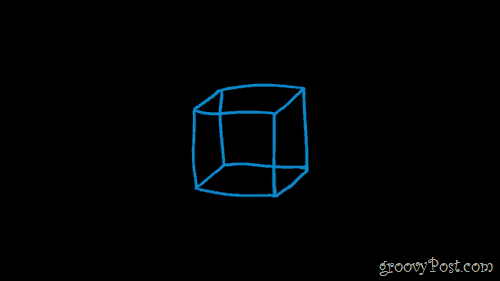
Након креирања слике (или проналаска једне на икони)веб) сачувајте на рачунару. Након тога можете користити Пхотосхоп-ову нијансу / засићеност или било коју другу Адобе Пхотосхоп алтернативу да промените боју своје слике. Урадите неколико различитих боја и сачувајте сваку од њих као посебну датотеку.
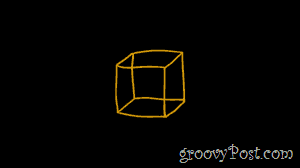
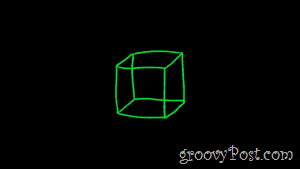
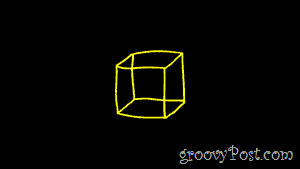
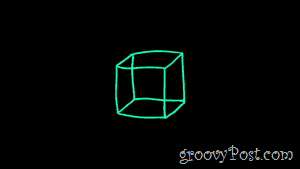
Након што сачувате своје слике, можете их ставити у њихзасебну фасциклу и дајте им одговарајућа имена како би изгледали лепо и уредно. Ово је изборни корак, али сматрам да то олакшава управљање сликама.
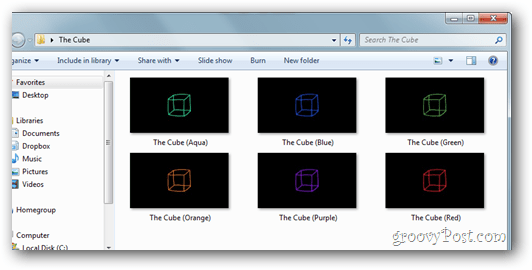
Сада да бисте креирали тему, кликните десним тастером миша на радну површину и изаберите Прилагоди (или идите на персонализацију са контролне табле).
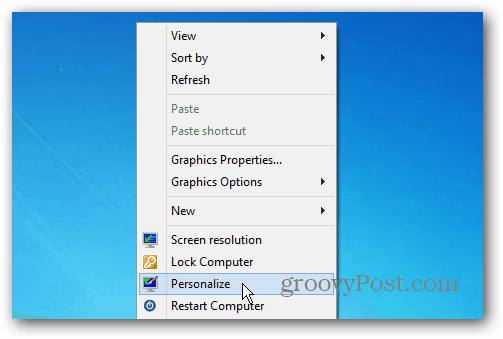
Сада кликните на икону позадине радне површине у доњем левом углу прозора.
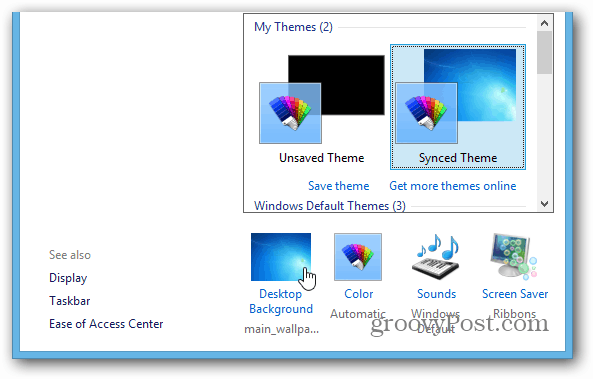
Одатле, помичите се до слика и одаберите их све квачицом. Изаберите „Филл“ за позицију слике и изаберите 10 секунди кашњење за промену слике. Ако желите, можете да означите и насумичну репродукцију да би се слике појављивале насумичним бојама сваки пут. Када завршите, додирните Спреми промене и бићете готово готови!
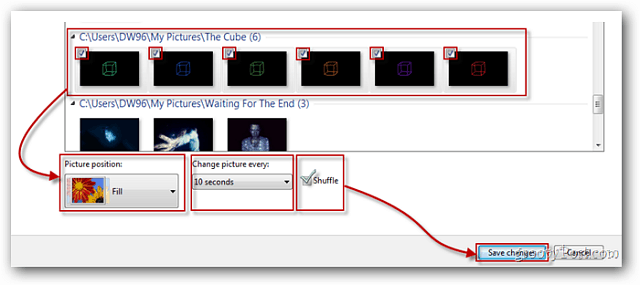
Сачувајте своју тему и дајте јој име које ћете памтити по чему је она.
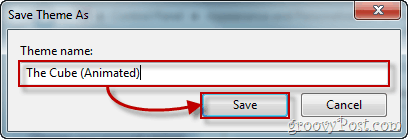
Сада се одмарајте, опустите се и уживајте у својој новој позадини која мења боју!
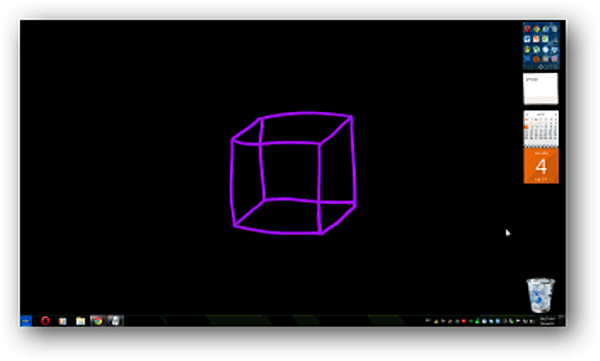










Оставите коментар